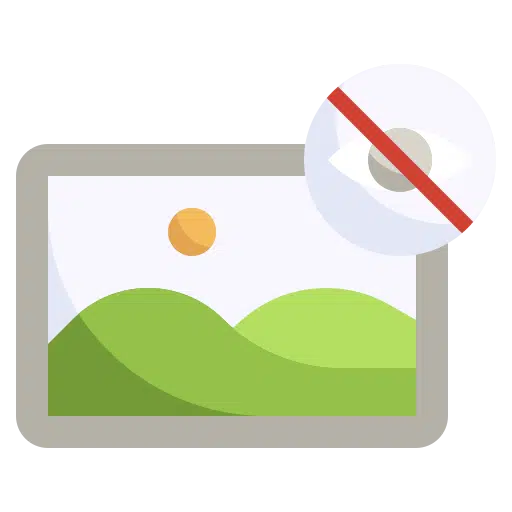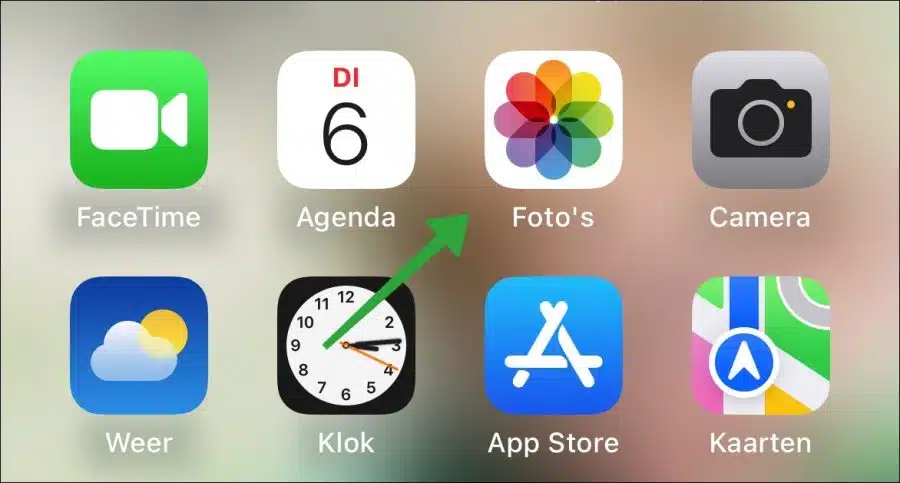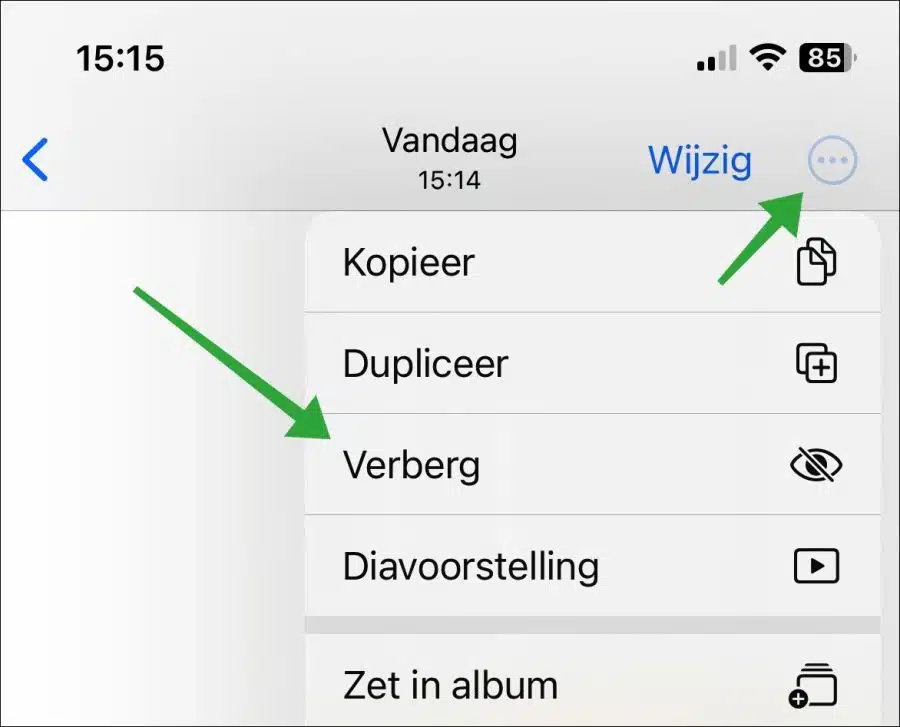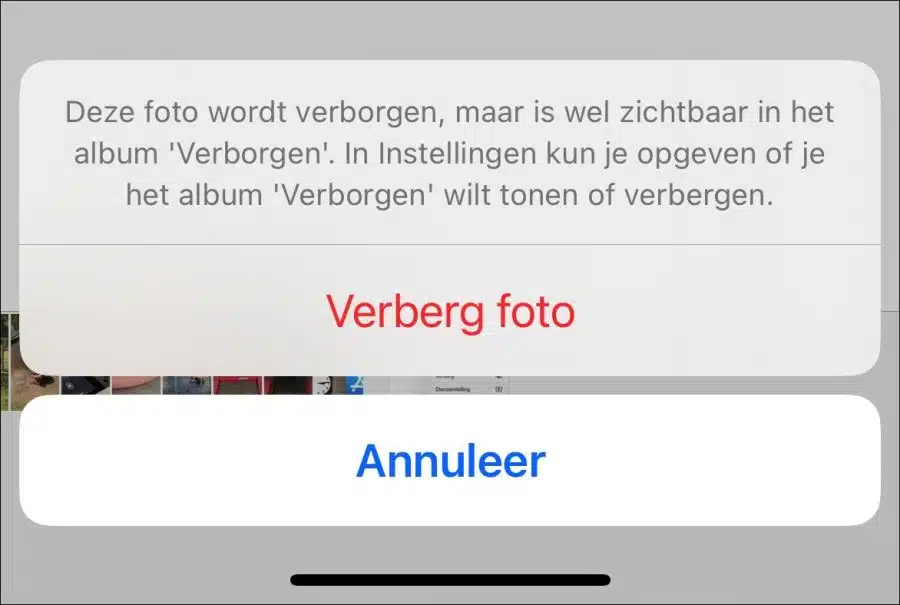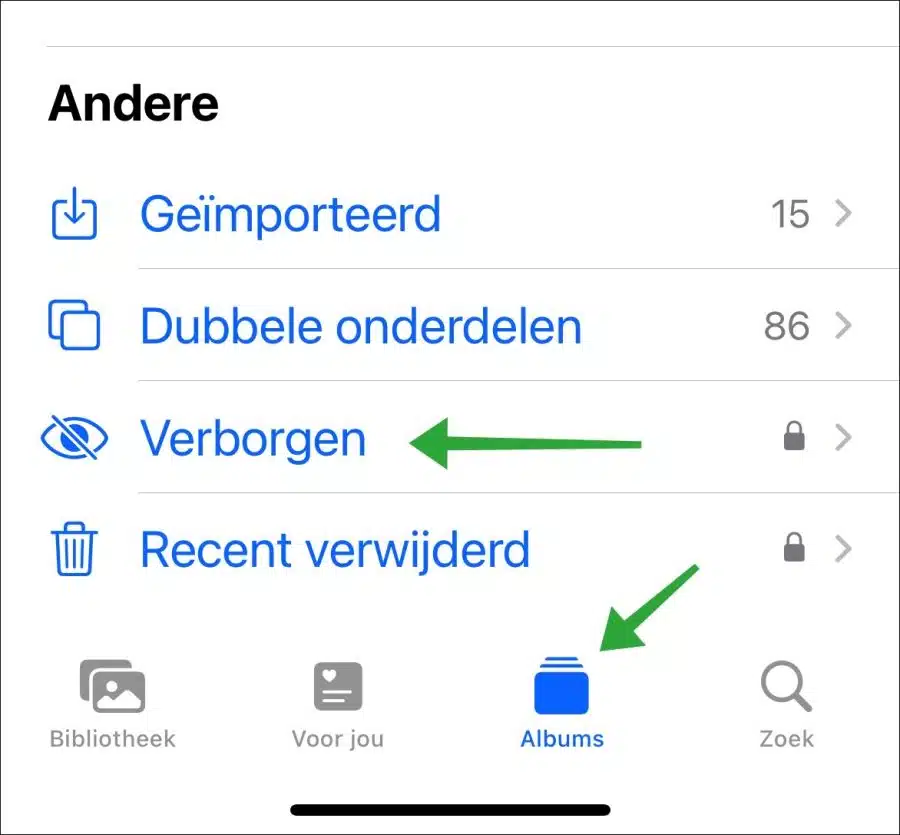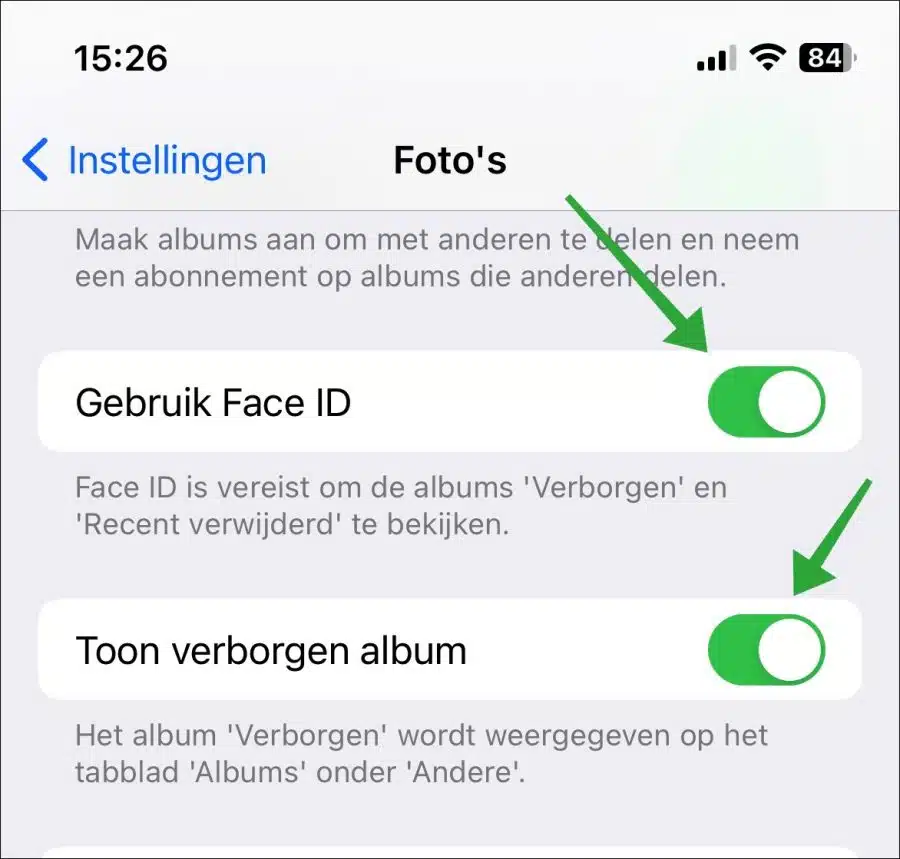यदि आपके पास iPhone पर फ़ोटो, छवियाँ या वीडियो हैं जिन्हें आप नहीं चाहते कि अन्य लोग देखें, तो आप फ़ोटो छिपा सकते हैं।
मैं कल्पना करता हूं कि यदि आप अन्य लोगों के साथ आईफोन साझा करते हैं तो फोटो, वीडियो या छवि छिपाना वांछनीय है। उदाहरण के लिए, यह तब भी उपयोगी है जब आप नियमित रूप से फोटो गैलरी खोलते हैं जब कोई देख रहा हो। देखने वाला व्यक्ति केवल वही छवियाँ देखेगा जो आप देखना चाहते हैं। अन्य छवियों को वास्तव में आपके iPhone से हटाए बिना छिपाया जा सकता है।
छिपी हुई छवियां "छिपे हुए" एल्बम में संग्रहीत की जाती हैं। आप सेटिंग्स के माध्यम से यह भी प्रबंधित कर सकते हैं कि आप छिपे हुए एल्बम को "एल्बम" अवलोकन में दिखाना चाहते हैं या नहीं। एक और बड़ा फायदा यह है कि एल्बम आपके द्वारा सेट किए गए पिन कोड या फेस आईडी के साथ एन्क्रिप्टेड "छिपा हुआ" है।
iPhone पर फ़ोटो, छवियाँ या वीडियो छिपाएँ
किसी फ़ोटो या वीडियो को छिपाने के लिए, अपने iPhone पर "फ़ोटो" ऐप खोलें।
फिर किसी फ़ोटो को दबाकर खोलें या "select" दबाएँ और एक ही समय में एकाधिक फ़ोटो या वीडियो चुनें।
फिर ऊपर दाईं ओर स्थित मेनू आइकन दबाएं, जिसे तीन क्षैतिज बिंदुओं वाले वृत्त द्वारा पहचाना जा सकता है। फिर मेनू में "छिपाएँ" दबाएँ।
अब आपको स्क्रीन के नीचे निम्न संदेश दिखाई देगा।
यह फ़ोटो छिपाई जाएगी, लेकिन "हिडन" एल्बम में दिखाई देगी। सेटिंग्स में आप निर्दिष्ट कर सकते हैं कि आप एल्बम को "छिपा हुआ" दिखाना या छिपाना चाहते हैं।
फ़ोटो या वीडियो को छिपे हुए एल्बम में ले जाने के लिए "फ़ोटो छिपाएँ" दबाएँ।
फ़ोटो या छवि अब दिखाई नहीं दे रही है तस्वीरों की लाइब्रेरी और वीडियो.
एल्बम में छुपे फ़ोटो दिखाएं
फ़ोटो देखने के लिए, "छिपा हुआ" एल्बम खोलें। फ़ोटो ऐप में, नीचे "एल्बम" दबाएँ। तब तक नीचे नेविगेट करें जब तक आप "अन्य" अनुभाग तक नहीं पहुंच जाते। यहां आपको एल्बम "hidden" दिखाई देगा। यह एल्बम पिन कोड या फेस आईडी के माध्यम से एन्क्रिप्ट किया गया है।
जब आप इसे डिक्रिप्ट करेंगे तो आपको वे सभी फोटो या वीडियो यहां दिख जाएंगे जो आपने अपने आईफोन में छिपा रखे हैं।
छिपे हुए एल्बम से फ़ोटो पुनर्स्थापित करें
ऊपरी दाएं कोने में मेनू आइकन को फिर से दबाकर आप "एल्बम में जोड़ें" दबाकर इसे किसी एल्बम में वापस कर सकते हैं।
छिपे हुए एल्बम को खोलने के लिए फेस आईडी को चालू या बंद करें
छिपे हुए एल्बम को खोलने के लिए फेस आईडी को अक्षम करने के लिए, अपने iPhone पर सेटिंग्स खोलें। फिर "फोटो" दबाएं और "फेस आईडी का उपयोग करें" विकल्प को अनचेक करें।
एल्बम अवलोकन में छिपा हुआ एल्बम दिखाएँ या न दिखाएँ
छिपे हुए एल्बम को दिखाने या न दिखाने के लिए, आप उसी सेटिंग में "छिपे हुए एल्बम दिखाएँ" दबा सकते हैं। आपकी पसंद के आधार पर, छिपा हुआ एल्बम अब एल्बम अवलोकन में दिखाया जाएगा या नहीं दिखाया जाएगा।
मुझे आशा है कि मैंने आपको इससे अवगत करा दिया होगा। पढ़ने के लिए आपका शुक्रिया!
यह भी पढ़ें: iPhone या iPad फ़ोटो और वीडियो को Windows 11 में स्थानांतरित करें